I più venduti
-
-
-
-
Azioni essenziali di Photoshop
Newborn Necessities ™ Set di azioni di Photoshop per la modifica del neonato
$29.00 -
-
-
-
Azioni essenziali di Photoshop
Azione Photoshop con separazione di frequenza di Portrait Suite
$47.00
Sogni mai di fare clic su un pulsante e di applicare la filigrana a tutte le tue foto in un punto particolare (ridimensionata correttamente, qualunque cosa accada)? E se questo "Dream Tool" potesse farlo per te in alta o bassa risoluzione e potesse mettere la filigrana al centro o in uno degli angoli della tua foto e farlo su intere cartelle di foto alla volta?
Pensi che questo strumento ti farebbe risparmiare tempo? Beh, vorrei che questa fosse la mia creazione. Purtroppo non lo è. Ma dovevo dirtelo. Ecco una rapida istantanea dell'aspetto del pannello:
È un "Creatore di filigrane"Per Photoshop CS4 (è un pannello che installi e fa il lavoro per te). Quanto costa? Dove puoi ottenerlo? GRATUITO (più o meno - devi iscriverti o essere un membro di NAPP) - fai clic qui per iscriverti alla National Association of Photoshop Professionals e puoi scaricare il "pannello di creazione della filigrana" e un video sull'installazione e l'utilizzo "GRATUITAMENTE. Puoi ottenere questo Watermark Creator sulla prima pagina del sito NAPP dopo aver effettuato l'accesso o esserti iscritto.
Nel caso ti stia chiedendo se ne vale la pena, di seguito è riportato un elenco di altri ottimi motivi per partecipare, oltre a questi fantastici omaggi mensili.
Non ci sono commenti
Lascia un tuo commento
Devi essere connesso per lasciare un commento.











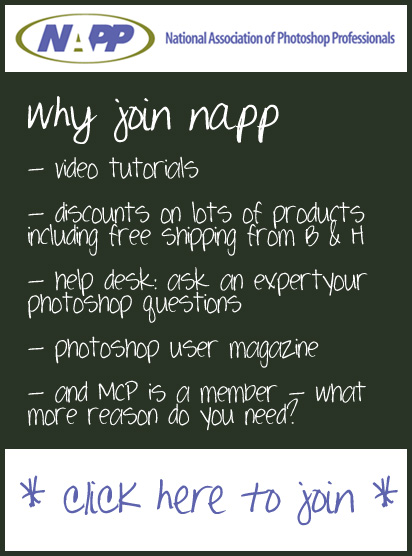





























Ho cercato e non riesco a trovarlo e sono un membro. In quale categoria lo mettono?
scrivimi direttamente se non riesci a trovarlo e posso inviare un collegamento - il collegamento funzionerà solo se sei un membro. Ma non sono sicuro che NAPP vorrebbe che mettessi il collegamento diretto al pubblico a prescindere 🙂
te l'ha inviato ...
Sembra fantastico! Lo offrono per CS3?
Shelia - no - i pannelli sono nuovi in CS4 - non funzionano nelle versioni precedenti. NAPP è una risorsa straordinaria a prescindere, ma ho pensato che avrei fatto sapere alle persone del bene che ho trovato anche lì.
Sono membro di NAPP da diversi anni ma non riesco a trovare il download del Watermark Creator Panel all'interno del sito. Mi invieresti gentilmente il link, per il quale ti sarei molto grato! Tempismo perfetto, poiché ho cercato un nuovo metodo di filigrana negli ultimi giorni. Attualmente utilizza Watermark Factory, ma mi piacerebbe contrassegnare le immagini per il web in Photoshop CS4. Grazie mille!
Ecco un semplice passaggio facile per creare il tuo pennello logo, per timbrare la tua immagine. Passaggio 1: vai su file, nuovo, imposta la dimensione 2500 × 2500 e mantieni la risoluzione a 300. Cambia la modalità colore in scala di grigi e fai in modo che il bgrd sia bianco Passaggio 2: apri il tuo logo in una scheda separata e trascinalo con lo strumento di spostamento sul nuovo file in scala di grigi. Potresti voler usare lo strumento curve per scurire qualsiasi area o schiarire qualsiasi area, ma ho trovato che sia giusto spostarlo così com'è. Passaggio 3: vai a modifica, definisci il preset del pennello (potresti dover fare clic su mostra tutto il menu elementi), nominalo come preferisci e fai clic su OK. Quindi vai ai tuoi pennelli e il gioco è fatto. Apri un'immagine e trova il tuo nuovo pennello per logo e applicalo all'immagine. Puoi cambiare il colore in qualsiasi cosa e anche giocare con l'opacità per dargli un aspetto più morbido se lo desideri e puoi anche cambiare le dimensioni di esso!
Grazie per aver condiviso Melissa. Il mio set di azioni filigrana GRATUITO (sotto Provami) sul mio sito Web può aiutarti a realizzare una filigrana stampabile simile. È facile da seguire anche con i passaggi di Melissa, la differenza è che il pannello di creazione della filigrana automatizza letteralmente il processo, così puoi avere una filigrana nel punto esatto che desideri e le dimensioni che desideri su centinaia o migliaia di foto con pochi clic - vai a prendere un caffè - torna indietro e fatto :) Ma per lavori più piccoli, un pennello stampabile è fantastico!
Ciao Jodi, posso trovare il creatore della filigrana su NAPP. Puoi inviarmi il link, grazie!
Neanche io lo trovo. In ogni modo posso ottenere il "cheat link". BTW, sono un membro - appena rinnovato. Sei stato il catalizzatore. Grazie ancora.
Non riesco a trovarlo nemmeno con una ricerca, puoi inviarmi il link? Grazie mille
te lo ha inviato.
Wow funziona come un fascino !! Ora solo per capire che tipo di post elaborazione il ragazzo aveva sulle sue foto dal video ?? Sembra fantastico !! Adoro quello sguardo e mi piacerebbe inserire alcune delle mie foto senior !! Qualche idea?? Sembra che i topazi si adattino a me ma non sono sicuro ??
Per trovare la filigrana, la filigrana gratuita di Google NAPP è la prima scelta
Ottimo articolo. Inviami il link a questo programma. Grazie!
Ho cercato NAPP in modo esaustivo e non riesco a trovarlo. Si prega di inviare il collegamento. Sono un membro e lo sono da anni. Grazie!
Ti sei appena iscritto a NAPP, potresti inviarmi quel link filigrana? Grazie.
Sono un membro. Non so dove sia il collegamento. Sarebbe apprezzato 😉
Ciao! Potresti inviarmi il link al creatore della filigrana. Ho cercato, ma non riesco a trovarlo. Grazie!
Puoi inviarmi il link per il creatore della filigrana? Mi sono iscritto circa 2 mesi fa.